David Davis
Quản trị mạng - Điểm mới trong Windows Vista, Windows Server 2003 R2, Windows Server 2008 (và Server 2008 Core) chính là WinRM & WinRS. Chúng là những công cụ quản lý dòng lệnh mới, cho phép các quản trị viên hệ thống có được những cải thiện đáng kể trong việc quản lý và thực thi từ xa đối với các chương trình trên các máy tính Windows. Tuy vậy để sử dụng các công cụ này, các bạn cần phải kích hoạt và phải nghiên cứu về các chức năng dòng lệnh của nó. Bài viết này sẽ cung cấp những vấn đề dành cho người mới bắt đầu sử dụng các công cụ này.
Quản lý từ xa (WinRM) là gì?
Windows Remote Management (được biết đến với tên WinRM), là một dịch vụ quản lý từ xa cho Windows Server 2003 R2, Windows Vista và Windows Server 2008. WinRM là thành phần “server” của ứng dụng quản lý từ xa này, còn WinRS (Windows Remote Shell) là “client” cho WinRM, thành phần chạy trên máy tính từ xa để quản lý từ xa máy chủ WinRM. Cần phải lưu ý rằng cả hai máy tính đều phải được cài đặt và được kích hoạt WinRS để làm việc và lấy các thông tin từ hệ thống từ xa.
WinRM được xây dựng dựa trên Web Services dành cho các chuẩn quản lý (WS-Management). Nó sử dụng HTTP protocol (port 80) và các yêu cầu SOAP để thực hiện công việc. Ưu điểm ở đây là yêu cầu HTTP có thể được gửi và nhận một cách dễ dàng thông qua tường lửa. Điều này làm cho việc quản lý máy tính chạy hệ điều hành Windows của ai đó từ xa trên Internet được dễ dàng hơn nhưng điểm yếu liền kề với nó là các kẻ tấn công mã độc cũng đễ dàng thực hiện tấn công vào các máy tính chạy hệ điều hành này qua Internet. Tuy nhiên có một ưu điểm khác đối với WinRM trong sử dụng HTTP là không cần mở thêm một số cổng trên tường lửa của máy chủ và máy khách nếu HTTP gửi đến đã được cho phép.Theo Microsoft, WinRM là “công cụ mới cho việc mở ra API theo các chuẩn nhằm mục đích quản lý hệ thống”.
Có thể bạn đã biết chút ít về cơ sở dữ liệu Windows Management Instrumentation (WMI). Cơ sở dữ liệu này gồm có tất cả các kiểu thông tin về phần cứng và phần mềm trên máy tính. Ứng dụng quản lý hệ thống của Windows sẽ sử dụng cơ sở dữ liệu này để thực hiện bất cứ nhiệm vụ quản lý nào cần thiết được thực hiện trên máy tính.
WinRM sử dụng cơ sở dữ liệu WMI để thực hiện các nhiệm vụ tương tự mà bạn hoặc gói quản lý các hệ thống của bạn có thể được thực hiện bằng giao diện lập trình khác như VBScript. Ưu điển của WinRM là nó sử dụng cổng 80 (HTTP) như đã đề cập ở trên, và cho phép WinRM chia sẻ port gửi đến 80 với IIS.
WinRM hỗ trợ thẩm định đa kiểu nhằm không cho ai đó thực hiện các nhiệm vụ quản trị trên các máy chủ và khách của bạn. Nên nhớ rằng, việc cách kích hoạt WinRM cũng đồng nghĩa với việc mở một đại lộ cho các tấn công xâm nhập vào hệ thống của bạn. Mặc dù vậy, cũng giống như bất cứ cổng nào khi được mở, nếu có một cơ chế thẩm định và sự mã hóa thích hợp thì bạn hoàn toàn có thể khắc phục được vấn đề này.
Có một cách khác mà bạn cũng có thể sử dụng WinRM là dùng công cụ dòng lệnh winrm.cmd.Với tiện ích CLI này, bạn có thể dễ dàng lấy các thông tin từ cơ sở dữ liệu WMI để thực hiện bất cứ chức năng quản lý hệ thống nào mong muốn.
Như những gì bạn có thể thấy được bên dưới, WinRM có một giao diện dòng lệnh với rất nhiều các tùy chọn. Các thông tin trợ giúp cho WinRM này sẽ hiện lên khi WinRM không được “kích hoạt” hoặc không được “lắng nghe” trên hệ thống.
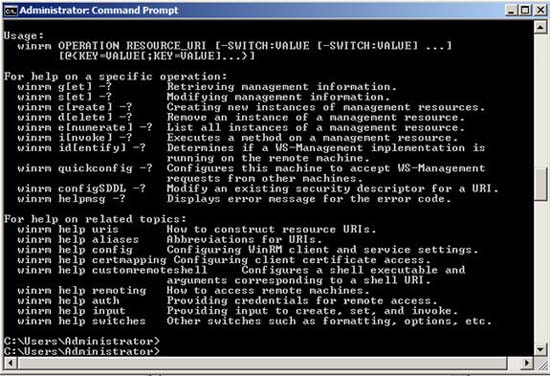
Hình 1: Các tùy chọn dòng lệnh của WinRM
Kích hoạt và sử dụng WinRM như thế nào
Nếu bạn sử dụng Windows 2008 Server, WinRM sẽ được cài đặt nhưng không được kích hoạt một cách mặc định. Đây là một sự đề phòng về mặt bảo mật có tính quan trọng. Cách dễ dàng nhất để xác định xem WinRM đã được kích hoạt và đã hoạt động trên máy tính của bạn hay chưa là vào nhắc lệnh CMD và chạy:
winrm enumerate winrm/config/listener
Nếu bạn không thấy một hành động đáp trả nào xuất hiện thì có nghĩa là WinRM đang không chạy. Để cấu hình WinRM có thể tự động chạy và cho phép truy cập từ xa, bạn hãy sử dụng lệnh winrm quickconfig như mô tả dưới đây:
C:\Users\Administrator> winrm quickconfig
WinRM is not set up to allow remote access to this machine for management.
The following changes must be made:
Create a WinRM listener on HTTP://* to accept WS-Man requests to any IP on this machine.
Make these changes [y/n]? y
WinRM has been updated for remote management.
Created a WinRM listener on HTTP://* to accept WS-Man requests to any IP on this machine.
C:\Users\Administrator>
Once I configured the quickconfig, I reran the enumeration command with these results:
C:\Users\Administrator> winrm e winrm/config/listener
Listener
Address = *
Transport = HTTP
Port = 80
Hostname
Enabled = true
URLPrefix = wsman
CertificateThumbprint
ListeningOn = 10.253.15.98, 127.0.0.1, ::1, fe80::5efe:10.253.15.98%11, fe80::9583:2148:e1ef:6444%10
C:\Users\Administrator>
Từ đây, chúng ta biết được rằng WinRM đã được kích hoạt.
Bằng cách này, nếu bạn muốn vô hiệu hóa WinRM ở bất cứ điểm nào, hãy sử dụng lệnh:
winrm delete winrm/config/listener?IPAdress=*+Transport=HTTP
Để sử dụng WinRM, các host truyền thông vớinó cần phải làm thành viên nằm trong cùng một miền với host WinRM.
WinRS là gì và cách sử dụng như thế nào
WinRS là một tiện ích quản lý từ xa của Windows. Với WinRS, bạn có thể truy vấn các máy Windows từ xa đang chạy WinRM. Mặc dù vậy, cũng cần lưu ý rằng máy tính của bạn phải chạy WinRM để sử dụng WinRS.
Như những gì bạn có thể thấy được trong hình bên dưới, winrs là một công cụ dòng lệnh có đầy đủ các đặc tính cùng với các thể hiện các thông tin trợ giúp một cách hữu hiệu.
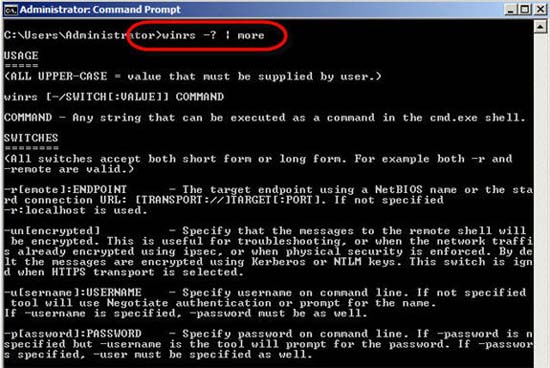
Hình 2: Các tùy chọn dòng lệnh của WinRS
Một trong những sử dụng chung nhất cho WinRS là thực thi các lệnh trên hệ thống từ xa. Lệnh này được truyền thông bằng cách sử dụng HTTP protocol / port 80 (mặc định).
Bên dưới là một ví dụ về nơi chúng tôi đã thực thi WinRS trên localhost đang chạy WinRM. Chúng tôi đã chạy hai lệnh – “ver” và “dir C:”. Mỗi lệnh trả về bằng các thông tin thích đáng.
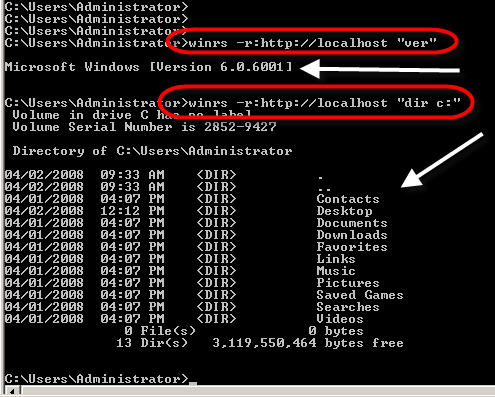
Hình 3: Minh họa lệnh của WinRS
Kết luận
WinRM & WinRS là các công cụ mới rất mạnh mà các nhà quản trị hệ thống Windows nên nghiên cứu và sử dụng. Từ xa, các bạn có thể cài các đặt chương trình, thay đổi các thiết lập hoặc thực hiện khắc phục sự cố (miễn là mạng hoạt động). Bên cạnh đó bạn cũng có thể thực hiện những nhiệm vụ quan trọng hơn và kết hợp WinRS với một kích bản để thực hiện các nhiệm vụ khác trên một danh sách các máy tính.
 Công nghệ
Công nghệ  AI
AI  Windows
Windows  iPhone
iPhone  Android
Android  Học IT
Học IT  Download
Download  Tiện ích
Tiện ích  Khoa học
Khoa học  Game
Game  Làng CN
Làng CN  Ứng dụng
Ứng dụng 















 Linux
Linux  Đồng hồ thông minh
Đồng hồ thông minh  macOS
macOS  Chụp ảnh - Quay phim
Chụp ảnh - Quay phim  Thủ thuật SEO
Thủ thuật SEO  Phần cứng
Phần cứng  Kiến thức cơ bản
Kiến thức cơ bản  Lập trình
Lập trình  Dịch vụ công trực tuyến
Dịch vụ công trực tuyến  Dịch vụ nhà mạng
Dịch vụ nhà mạng  Quiz công nghệ
Quiz công nghệ  Microsoft Word 2016
Microsoft Word 2016  Microsoft Word 2013
Microsoft Word 2013  Microsoft Word 2007
Microsoft Word 2007  Microsoft Excel 2019
Microsoft Excel 2019  Microsoft Excel 2016
Microsoft Excel 2016  Microsoft PowerPoint 2019
Microsoft PowerPoint 2019  Google Sheets
Google Sheets  Học Photoshop
Học Photoshop  Lập trình Scratch
Lập trình Scratch  Bootstrap
Bootstrap  Năng suất
Năng suất  Game - Trò chơi
Game - Trò chơi  Hệ thống
Hệ thống  Thiết kế & Đồ họa
Thiết kế & Đồ họa  Internet
Internet  Bảo mật, Antivirus
Bảo mật, Antivirus  Doanh nghiệp
Doanh nghiệp  Ảnh & Video
Ảnh & Video  Giải trí & Âm nhạc
Giải trí & Âm nhạc  Mạng xã hội
Mạng xã hội  Lập trình
Lập trình  Giáo dục - Học tập
Giáo dục - Học tập  Lối sống
Lối sống  Tài chính & Mua sắm
Tài chính & Mua sắm  AI Trí tuệ nhân tạo
AI Trí tuệ nhân tạo  ChatGPT
ChatGPT  Gemini
Gemini  Điện máy
Điện máy  Tivi
Tivi  Tủ lạnh
Tủ lạnh  Điều hòa
Điều hòa  Máy giặt
Máy giặt  Cuộc sống
Cuộc sống  TOP
TOP  Kỹ năng
Kỹ năng  Món ngon mỗi ngày
Món ngon mỗi ngày  Nuôi dạy con
Nuôi dạy con  Mẹo vặt
Mẹo vặt  Phim ảnh, Truyện
Phim ảnh, Truyện  Làm đẹp
Làm đẹp  DIY - Handmade
DIY - Handmade  Du lịch
Du lịch  Quà tặng
Quà tặng  Giải trí
Giải trí  Là gì?
Là gì?  Nhà đẹp
Nhà đẹp  Giáng sinh - Noel
Giáng sinh - Noel  Hướng dẫn
Hướng dẫn  Ô tô, Xe máy
Ô tô, Xe máy  Tấn công mạng
Tấn công mạng  Chuyện công nghệ
Chuyện công nghệ  Công nghệ mới
Công nghệ mới  Trí tuệ Thiên tài
Trí tuệ Thiên tài